Zodra het dossier is aangemaakt en de basis-informatie is ingevuld, gaan we verder met het toevoegen van informatie rondom het dienstverband. Het dienstverband is eigenlijk het belangrijkste punt in het systeem, want hier vind je al je arbeidsgeschiedenis binnen het bedrijf.
In dit artikel wordt beschreven hoe je een compleet dienstverband toevoegt.
Dienstverband toevoegen
In het personeelsdossier van de medewerker klik je op Dienstverband.

Indien er al een dienstverband is toegevoegd, wordt dit nu weergegeven. Anders zie je de melding ‘Geen dienstverbanden gevonden’. Klik op ‘ + Dienstverband toevoegen’ om een dienstverband toe te voegen.

Geef vervolgens aan wat voor type dienstverband je wilt toevoegen.
(Voor dit voorbeeld is gekozen voor type ‘Werknemer’, maar de volgende stappen die worden beschreven is hetzelfde voor alle type dienstverbanden.)
Contract toevoegen
Klik op ‘Contract toevoegen’.

Controleer of de ‘Startdatum’ correct is. Zo niet, pas deze aan door een nieuwe datum te selecteren.
Bij 'Looptijd', selecteer of de medewerker een contract heeft voor een bepaalde of onbepaalde tijd.
Voeg een einddatum toe bij een bepaalde tijd contract, en, indien er sprake is van een proefperiode, vul ook hier de details van in.
Voeg eventuele notities toe.
Is het contract ondertekend door de medewerker? Vink dit dan aan. Laat deze uit wanneer het contract (nog) niet is ondertekend.
Wanneer de contract informatie is opgeslagen, krijg je de optie om documenten toe te voegen. Voeg hier alleen relevante documenten toe die van toepassing zijn voor dit dienstverband, zoals bijvoorbeeld het PDF contract van de medewerker, het loonheffingsformulier, addendum etc.

Belangrijk: Andere algemene documenten kunnen worden toegevoegd via Personeelsdossier → Documenten. (Bijv. kopie bankpas, beoordelingsformulier etc)

Positie toevoegen
Klik op 'Positie toevoegen'.
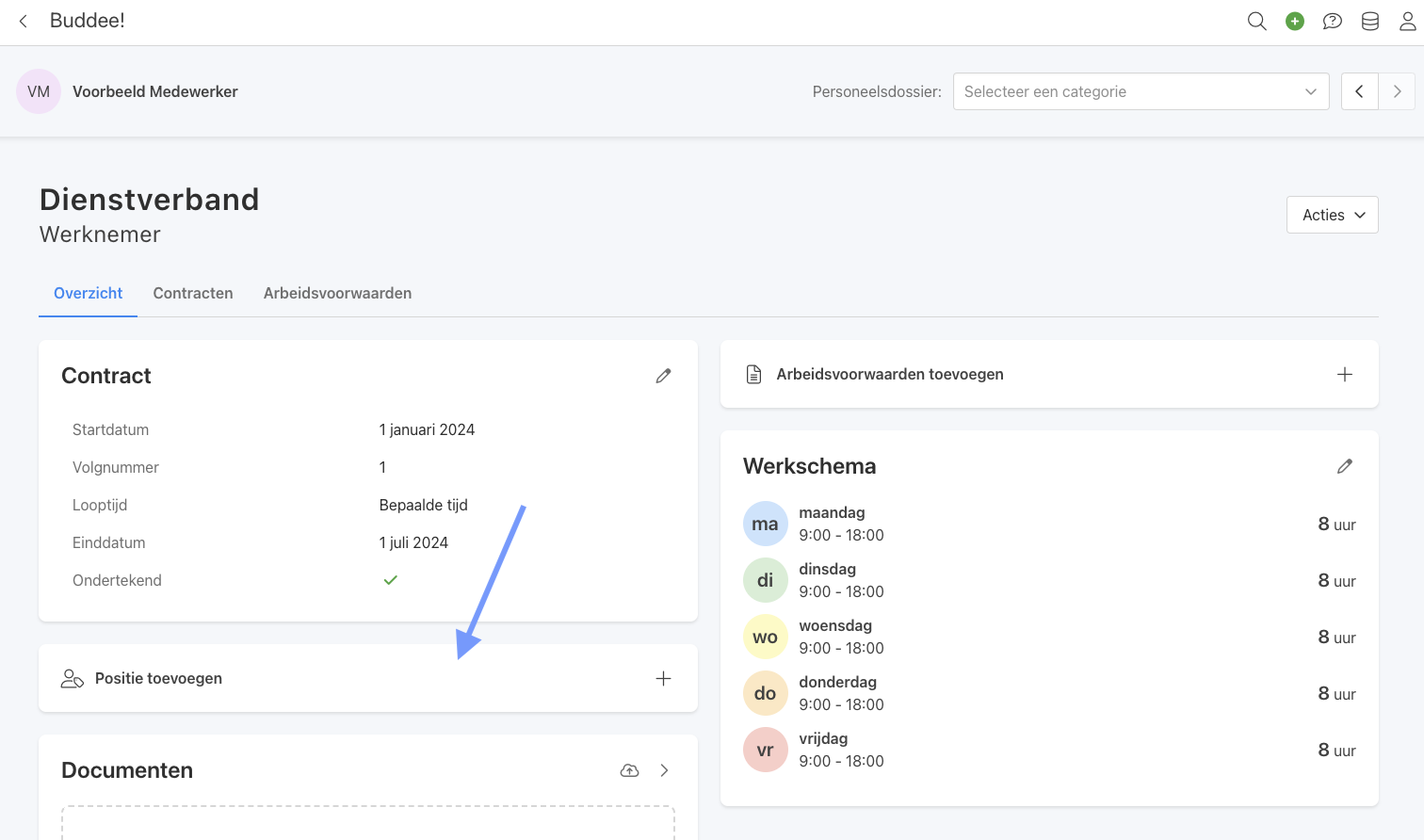
Vul dan zo veel mogelijk informatie in.

Wil je een speciale functie toevoegen die nog niet in de lijst staat weergegeven? Doe dit via ‘Instellingen’ → Algemeen - ‘Functies’.
Wil je een speciale afdeling toevoegen die nog niet in de lijst staat weergegeven? Doe dit via ‘Instellingen’ → Algemeen - ‘Afdelingen’.
Wil je een speciale locatie toevoegen die nog niet in de lijst staat weergegeven? Doe dit via ‘Instellingen’ → Algemeen - ‘Locaties’.
Wil je een speciale kostenplaats toevoegen die nog niet in de lijst staat weergegeven? Doe dit via ‘Instellingen’ → Financieel - ‘Kostenplaatsen’.
Wil je een speciale kostendrager toevoegen die nog niet in de lijst staat weergegeven? Doe dit via ‘Instellingen’ → Financieel - ‘Kostendragers’.
Arbeidsvoorwaarden toevoegen
Hier vul je informatie in zoals de contracturen en de salarissen. Het verlofsaldo wordt berekend op basis van de arbeidsvoorwaarden.
Klik op ‘Arbeidsvoorwaarden toevoegen’.

Controleer of de ingangsdatum correct staat ingevuld. Zo niet, pas deze aan.
Selecteer dan het type werkschema; Fulltime, Parttime of Oproepkracht.

Op basis van welk type werkschema wordt geselecteerd, moet bepaalde informatie worden ingevuld. Vul deze zo compleet mogelijk in.
Voor een fulltime werkschema, vul de volgende informatie in:

Voor een parttime werkschema, vul de volgende informatie in:

Belangrijk: Als je bij een Parttime werkschema het bruto fulltime maandsalaris invult, berekent het systeem wat het bruto parttime salaris per maand zal zijn.
Belangrijk: Bij een Parttime werkschema word je vervolgens gevraagd om het Werkschema toe te voegen. Vanuit het systeem is dit al ingevuld, dus pas deze aan naar het daadwerkelijke schema van de werknemer.

Het is hier van belang dat het aantal uren altijd overeenkomt met de contracturen.
Belangrijk: De contracturen bepalen hoeveel verlof uren je opbouwt, en het werkschema bepaalt hoeveel verlof uren je opneemt.
Voor een Oproepkracht werkschema, vul de volgende informatie in:

Belangrijk: Wanneer er iets verandert aan je arbeidsvoorwaarden, zoals bij bijvoorbeeld een loonsverhoging of een verandering aan je uren of werkschema, kies je voor de optie ‘Opvolger aanmaken’. Hiermee kan je namelijk in 1 oogopslag zien wanneer er een verandering aan de arbeidsvoorwaarden is geweest.
Belangrijk: Maak gebruik van de optie ‘Huidige aanpassen’ wanneer informatie in de arbeidsvoorwaarden incorrect zijn ingevuld.
